Сочетания клавиш Google Форм
Google Forms — это веб-приложение, используемое для создания форм, помогающих в сборе данных. Это простой метод создания регистрационных форм, опросов, викторин и многого другого. С помощью Google Forms вы также можете редактировать свои формы онлайн в режиме реального времени и мгновенно проверять результаты.
Платформа также имеет простой и удобный пользовательский интерфейс, который упрощает обмен формами напрямую с респондентами или соответствующим целевым рынком. При использовании Google Forms сочетания клавиш могут значительно облегчить вашу работу и сэкономить много времени.
Программы для Windows, мобильные приложения, игры - ВСЁ БЕСПЛАТНО, в нашем закрытом телеграмм канале - Подписывайтесь:)
В этой статье описаны сочетания клавиш Google Forms, которые вам необходимо знать. Читайте дальше!
Почему сочетания клавиш важны в Google Forms
Сочетания клавиш Google Forms помогут вам сделать многое в кратчайшие сроки. Хотя большинство действий можно выполнять, щелкая мышью, сочетания клавиш дают вам быстрый маршрут, позволяющий добиться большего, чем обычно.
Кроме того, сочетания клавиш упрощают работу и повышают удобство работы. Они дают пользователям возможность взаимодействовать с различными частями клавиатуры, поскольку мышь не используется регулярно. В результате создание и редактирование форм Google становится увлекательным и захватывающим занятием.
Кроме того, сочетания клавиш упростили использование Google Forms в работе для людей с различными проблемами мобильности.
Сочетания клавиш Google Forms, которые вам нужно знать
При использовании Windows/Linux используйте Ctrl + N, чтобы создать новую форму Google, и Ctrl + Shift + S, чтобы сохранить ее. Если вы пользователь Mac, используйте Command + N, чтобы создать новую форму, и Command + Shift + S, чтобы сохранить форму. Чтобы просмотреть предварительный просмотр формы Google на Mac, используйте Command + L и Ctrl + Shift + L в Windows/Linux.
Общие сочетания клавиш Google Forms
Ниже приведены общие сочетания клавиш, которые вам необходимо знать.
Ctrl + Ввод – Отправьте форму

Ctrl + Z – Отменить

Ctrl + Y – Повторить

Ctrl + Х – Вырезать выделение

Ctrl + В – Вставить из буфера обмена

Ctrl + Ф – Найти (открывает диалоговое окно «Найти» вверху)

Ctrl + С – Копировать выделение

Ctrl + Shift + С – Скопируйте форму

Ctrl + Shift + Р – Распечатать форму

Ctrl + Shift + С – Открыть меню настроек

Ctrl + А – Выбрать все

Ctrl + Shift + В. – Скопируйте элементы формы

Ctrl + Shift + П – Предварительный просмотр печати

Ctrl+ / – Открыть справку по сочетаниям клавиш.

Редактирование сочетаний клавиш в Google Forms
При редактировании форм Google ярлыки, описанные ниже, могут оказаться очень полезными.
Ctrl + Д – Дублировать выделенный элемент

Удалить – Удалить выделенный элемент

Ctrl + Г – Группировать выбранные элементы

Ctrl + Shift + G – Разгруппировать выделенные элементы

Ctrl + А – Выделите все элементы на странице

Ctrl + Shift + Z – Повторить действие, которое было отменено последним.

Ctrl + Z – Отменить предыдущее действие на странице

Ctrl + В – Вставьте элемент, который был скопирован или вырезан.

Google Forms: навигация по сочетаниям клавиш
При навигации по панели управления Google Forms вы можете использовать сочетания клавиш, приведенные ниже.
Входить – Отправьте форму

Esc – Закрыть диалог или форму

Вкладка – Перейти к следующему полю

Ctrl + Ввод – Сохранить и продолжить позже.

Ctrl + Shift + Ввод – Отправьте форму

Шифт + Таб – Перейти к предыдущему полю

Ctrl + / – Отображать все сочетания клавиш

Сочетания клавиш Google Forms для создания форм
Создать Google Forms довольно просто, если вы понимаете, как использовать различные сочетания клавиш. Давайте проверим их!
Ctrl + Shift + Т – Добавить текстовый вопрос

Ctrl + Shift + J – Добавить вопрос о дате

Ctrl + Shift + П – Добавьте вопрос в абзац

Ctrl + Shift + D – Добавить вопрос о времени

Ctrl + Shift + С – Добавить вопрос с несколькими вариантами ответов
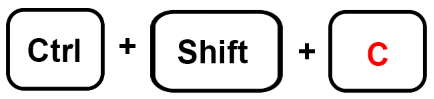
Ctrl + Shift + Р – добавить вопрос, требующий загрузки файла

Ctrl + Shift + С – Добавьте вопрос с несколькими вариантами ответов в виде сетки.

Ctrl + Shift + Н – Включите вопрос в сетке флажков.

Ctrl + Shift + Л – Включите вопрос с линейной шкалой.

Редактирование и форматирование сочетаний клавиш Google Forms
Редактирование и форматирование Google Forms — одна из основных проблем для большинства людей. Приведенные ниже сочетания клавиш помогут вам сориентироваться в процессе.
Ctrl + С – Скопируйте текст

Ctrl + У – Подчеркнуть

Ctrl + Z – Отменить последние изменения

Ctrl + Shift + С – Удаление или применение маркированного списка

Ctrl + Y – Повторить последние изменения

Ctrl + Я – Курсив

Ctrl + Б – Выделите текст жирным шрифтом.

Ctrl + Х – Вырезать текст

Ctrl + В – Вставить текст

Сочетания клавиш для редактирования текста в Google Forms
Всегда проверяйте, что ваши формы Google хорошо отредактированы, прежде чем делиться ими с целевой аудиторией. Используйте ярлыки ниже, чтобы подвести итог процесса.
Ctrl + Shift + Вниз – Переместить вопросы вниз.

Ctrl + Shift + Вверх – Переместить вопросы вверх.

Ctrl + Е – Редактировать вопросы

Программы для Windows, мобильные приложения, игры - ВСЁ БЕСПЛАТНО, в нашем закрытом телеграмм канале - Подписывайтесь:)
Ctrl + Альт + С – Скопировать вопрос

Ctrl + Д – Дублируем вопрос

Ctrl + Альт + В. – Вставьте вопрос

Сочетания клавиш Google Forms, используемые на разных платформах
Изучение и освоение использования сочетаний клавиш Google Forms поможет вам добиться большего за короткое время. Вам нужно понимать, что ярлыки различаются в зависимости от используемого вами устройства.
Клавиатура, используемая в Windows/Linux, немного отличается от клавиатуры, используемой в Mac. Например, вы используете такие сочетания клавиш, как Ctrl + E, для редактирования вопросов в Windows/Linux, а мы используем «Command» вместо «Ctrl» на Mac.
Сочетания клавиш Google Forms на Mac
Команда + Шифт + Л – Предварительный просмотр формы
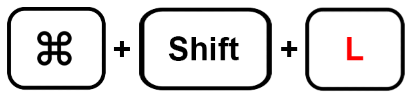
Команда + Shift + Z – Отменить недавние изменения

Команда + Н – Новая форма
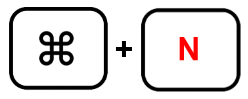
Команда + Шифт + С – Скопируйте форму

Команда + Shift + Ч – Вставить изображение
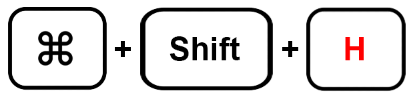
Команда + Шифт + С – Сохраняем изменения

Команда + Шифт + П – Распечатать форму

Команда + Shift + X – Вырезаем элементы формы

Команда + Shift + Y – Повторить изменения
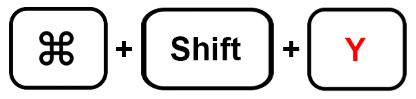
Команда + / – Отображение сочетаний клавиш

Команда + Шифт + Д – Удалить элементы формы

Команда + Шифт + В – Вставьте форму

Сочетания клавиш Google Forms в Windows/Linux
Ctrl + Shift + С – Скопируйте форму

Ctrl + Shift + X – Вырезаем элементы формы

Ctrl + Shift + D – Удаление элементов формы

Ctrl + Shift + П – Распечатать форму

Ctrl + Н – Новая форма

Ctrl + Shift + В. – Вставьте форму

Ctrl + Shift + Ч – Вставить изображение

Ctrl + / – Отображать сочетания клавиш

Ctrl + Shift + Z – Отменить недавние изменения

Ctrl + Shift + Y – Повторить последние изменения

Сочетания клавиш Google Форм
Google Forms — отличное приложение, которым пользуются миллионы людей по всему миру. Вы можете легко изменить свой пользовательский интерфейс Google Forms, используя сочетания клавиш. Все, что вам нужно, это узнать, как и когда применять сочетания клавиш при работе с формой Google.
Есть ли у вас какие-либо другие сочетания клавиш, которые следует знать другим пользователям? Введите их в комментарии ниже.